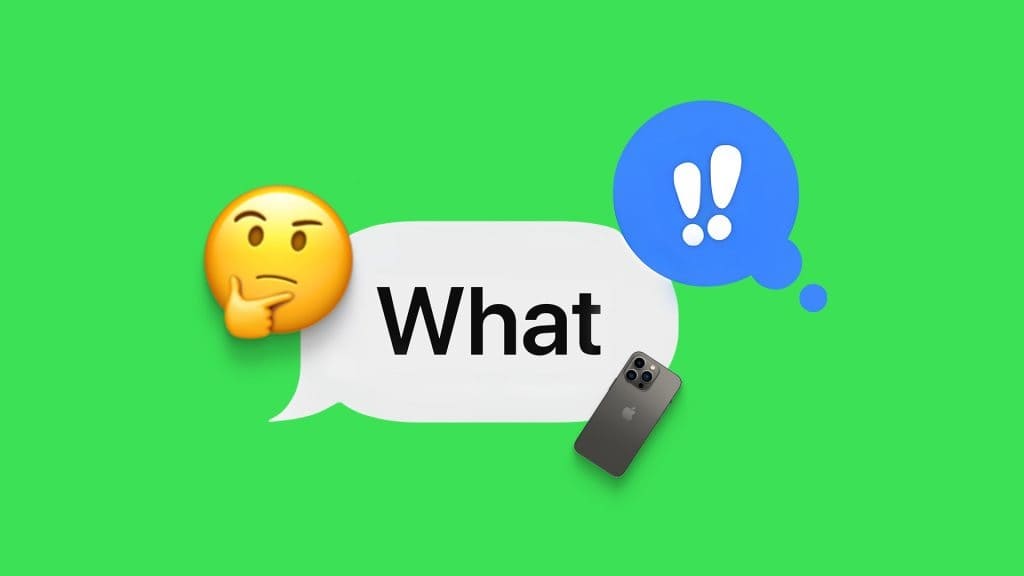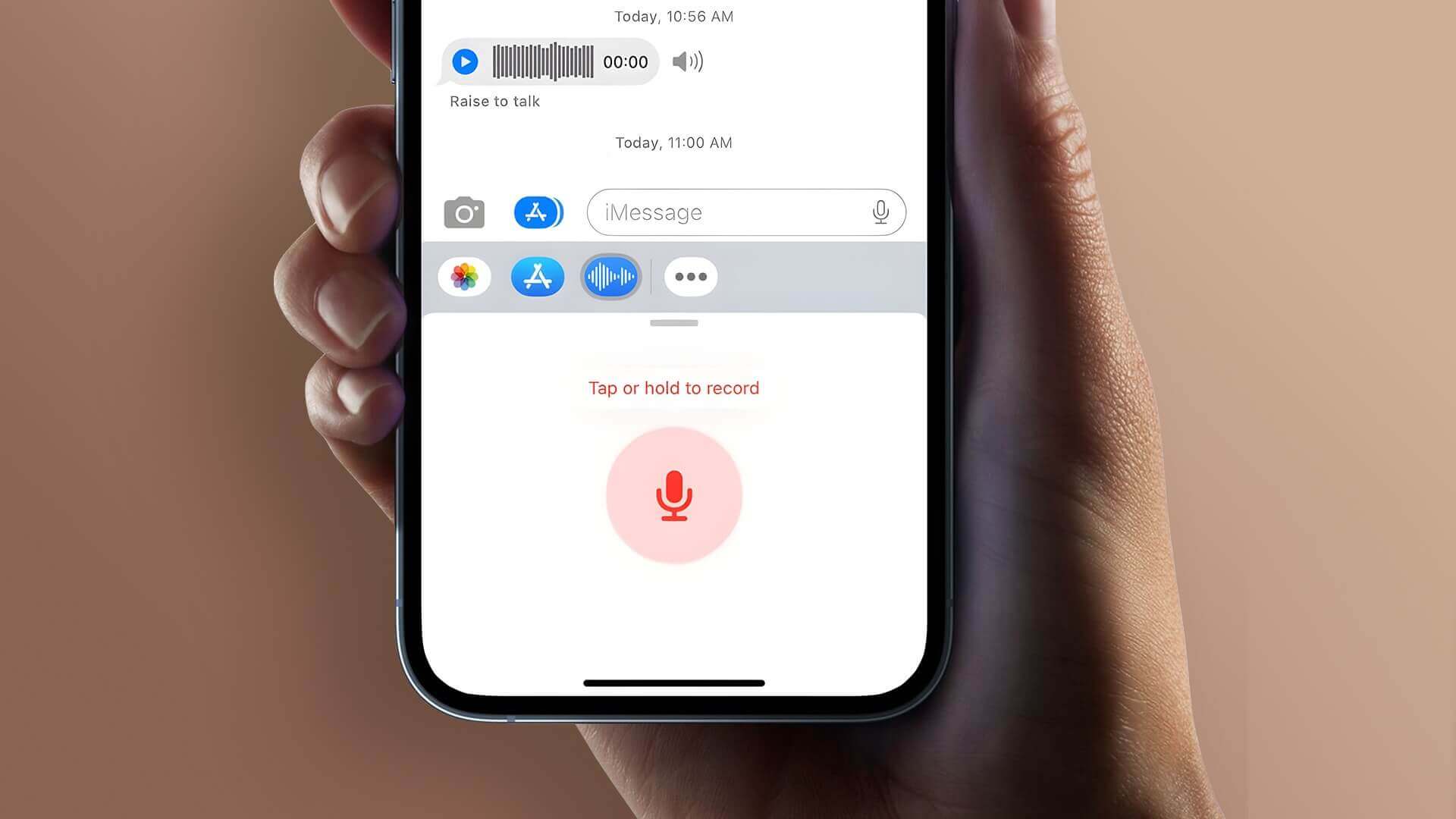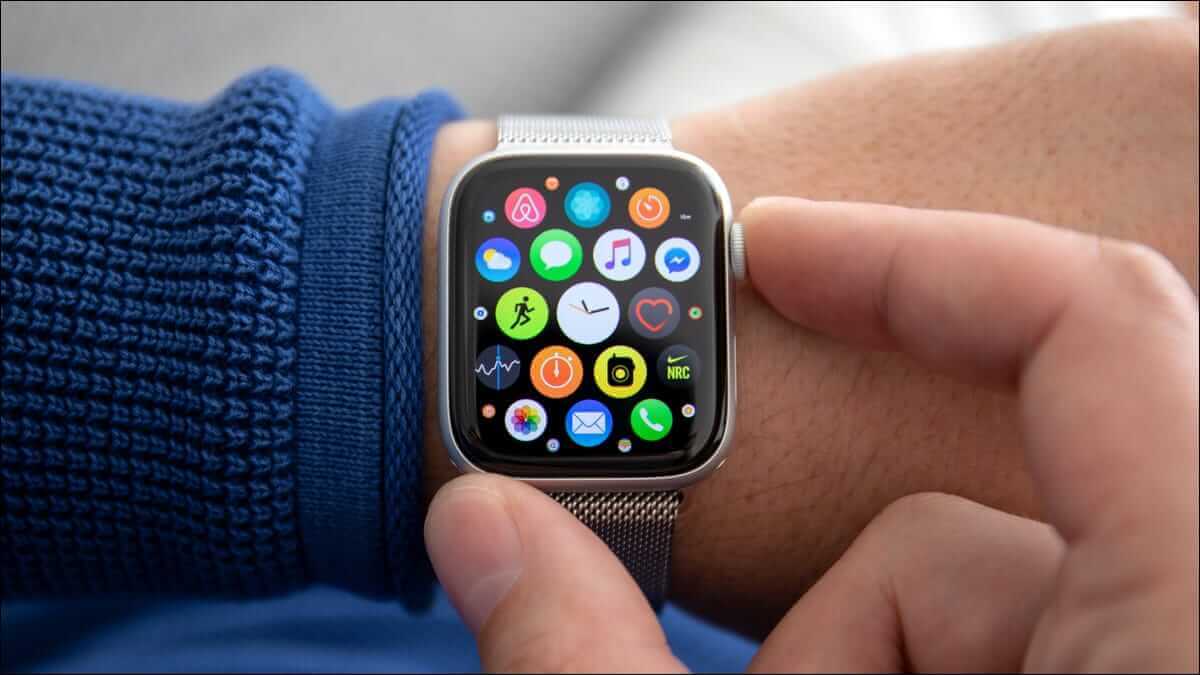مع آخر تحديث لنظام iOS 17، تمت ترقية Apple Maps على iPhone. الآن، تتيح لك Apple Maps على جهاز iPhone الخاص بك تنزيل الخرائط غير المتصلة بالإنترنت والتنقل دون الحاجة إلى اتصال بيانات خلوية نشط. إليك كيفية تنزيل واستخدام Apple Maps دون الاتصال بالإنترنت على iPhone وiPad.
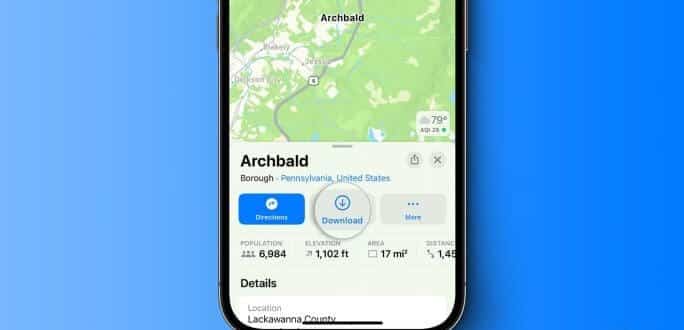
تعد الخرائط غير المتصلة بالإنترنت ممتازة إذا كنت تخطط للتنزه أو السفر إلى مدينة أو بلد جديد ولا يمكنك الوصول إلى البيانات الخلوية أو لا ترغب في استخدام البيانات الخلوية. بالإضافة إلى ذلك، تتيح لك Apple Maps أيضًا تنزيل الخرائط غير المتصلة بالإنترنت وتحديثها وغير ذلك الكثير. دعونا نتعمق في الأمر.
ملاحظة: تتوفر ميزة الخرائط دون اتصال بالإنترنت في Apple Maps على نظام التشغيل iOS 17 والإصدارات الأحدث. لذا، تأكد من أن iPhone وiPad يعملان بنظام iOS 17 أو iPadOS 17، على التوالي.
الأشياء التي يمكنك القيام بها باستخدام الخرائط غير المتصلة بالإنترنت في Apple Maps
يمكن أن توفر لك الخرائط غير المتصلة بالإنترنت تفاصيل مثل:
- البحث عن الأماكن.
- عرض تقييمات الأماكن (داخل الخريطة التي تم تنزيلها).
- اتجاهات خطوة بخطوة للقيادة وركوب الدراجات والمشي وحتى وسائل النقل المحلية.
- وقت الوصول المقدر (حيث لا يمكنه الوصول إلى معلومات حركة المرور المباشرة).
دعونا نتعلم كيفية تنزيل خريطة غير متصلة بالإنترنت على جهاز iPhone الخاص بك.
تنزيل Apple Maps دون اتصال بالإنترنت على نظام iOS 17 أو IPADOS 17
لا يمكنك تنزيل خريطة واحدة فقط بل عدة خرائط غير متصلة بالإنترنت على جهاز iPhone وiPad في Apple Maps. إليك الطريقة
ملحوظة: الخطوات الخاصة بجهاز iPad مماثلة لخطوات iPhone. لذا، اتبع الخطوات التالية.
الخطوة 1: قم بتشغيل تطبيق الخرائط على جهاز iPhone أو iPad الخاص بك واضغط على صورة ملفك الشخصي.
الخطوة 2: اضغط على الخرائط غير المتصلة بالإنترنت من القائمة.

خطوة 3: اضغط على تنزيل خريطة جديدة.
الخطوة 4: ابحث عن الموقع الذي ترغب في تنزيله دون الاتصال بالإنترنت وانقر على النتيجة.
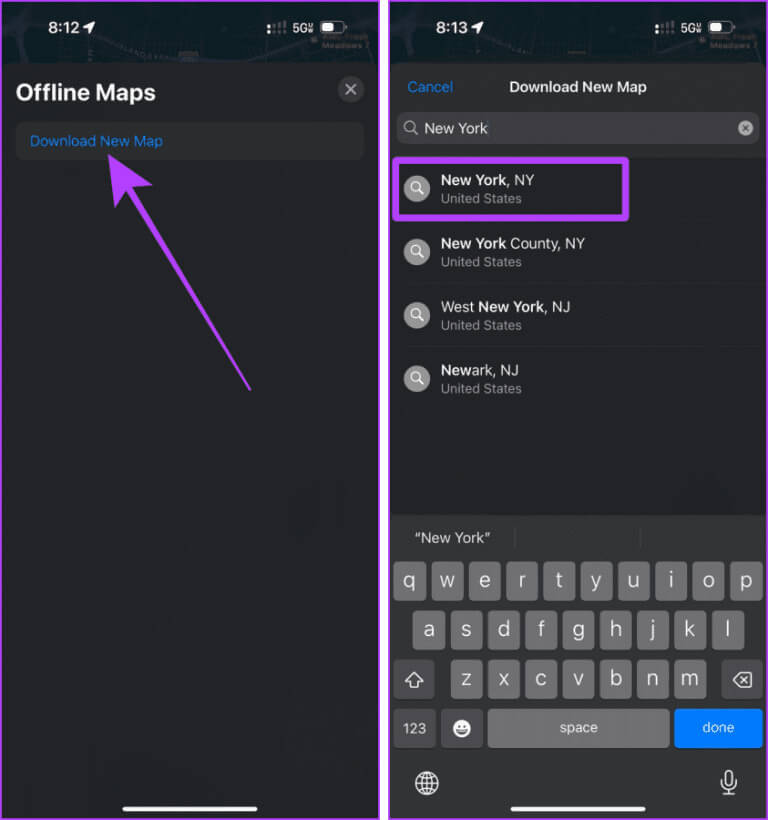
الخطوة 5: سيظهر مستطيل على الشاشة. اضغط مع الاستمرار على المقابض واسحبها لضبط مقدار المساحة التي تريد تنزيلها للاستخدام دون الاتصال بالإنترنت، ثم انقر فوق تنزيل.
نصيحة سريعة: يمكنك النقر في أي مكان على الخريطة لإسقاط دبوس ثم النقر فوق تنزيل لتنزيل خريطة غير متصلة بالإنترنت.
ملاحظة: كلما كبرت المنطقة التي تحددها للخريطة غير المتصلة بالإنترنت، زاد الحجم.
والآن سيبدأ تنزيل الخرائط. إذا كنت ترغب في تنزيل المزيد من الخرائط غير المتصلة بالإنترنت، كرر العملية أو اضغط على تنزيل خريطة جديدة من صفحة الخرائط غير المتصلة بالإنترنت.
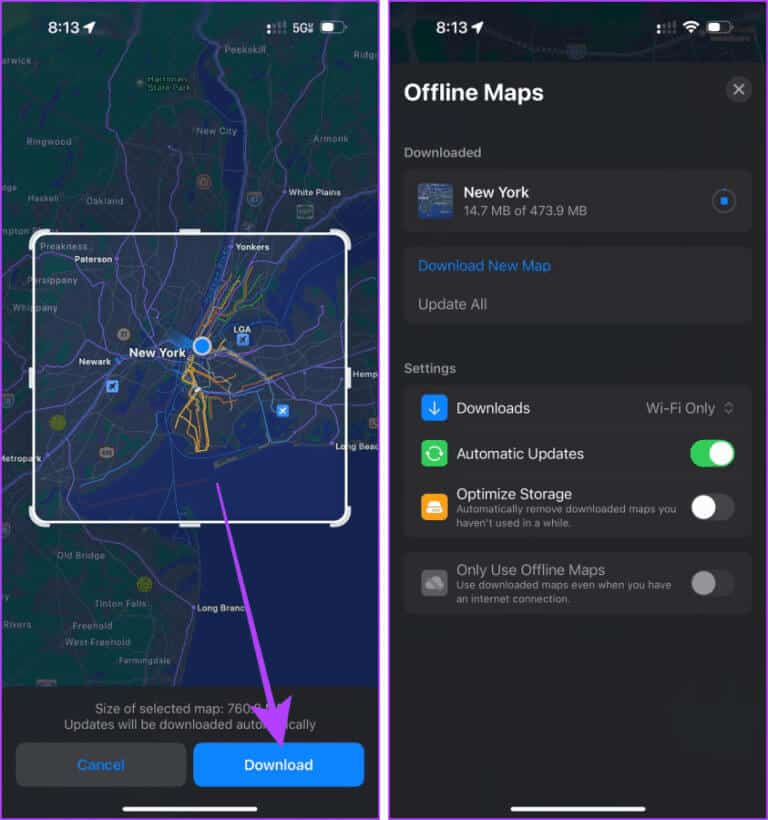
كيفية استخدام Apple Maps دون اتصال بالإنترنت
تتيح لك Apple Maps استخدام الخرائط غير المتصلة بالإنترنت والوصول إليها تلقائيًا في حالة عدم وجود اتصال بالإنترنت. ومع ذلك، إذا كنت ترغب في حفظ البيانات والتبديل إلى الخرائط غير المتصلة بالإنترنت، فاتبع الخطوات التالية:
الخطوة 1: افتح Apple Maps واضغط على صورة ملفك الشخصي للبدء.
الخطوة 2: اضغط على الخرائط غير المتصلة بالإنترنت.

خطوة 3: انقر لتشغيل مفتاح التبديل “استخدام الخرائط غير المتصلة بالإنترنت فقط”.
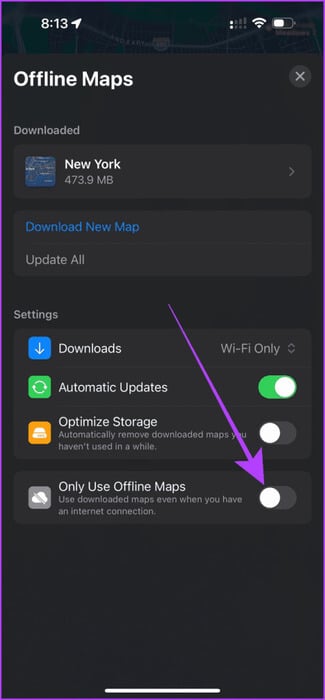
الخطوة 4: الآن، ستتحول Apple Maps إلى الخرائط غير المتصلة بالإنترنت. اضغط على شريط البحث.
الخطوة 5: ابحث عن الموقع الذي تم تنزيله وانقر على النتيجة. الآن، استمر في استخدام التنقل كخريطة عادية.
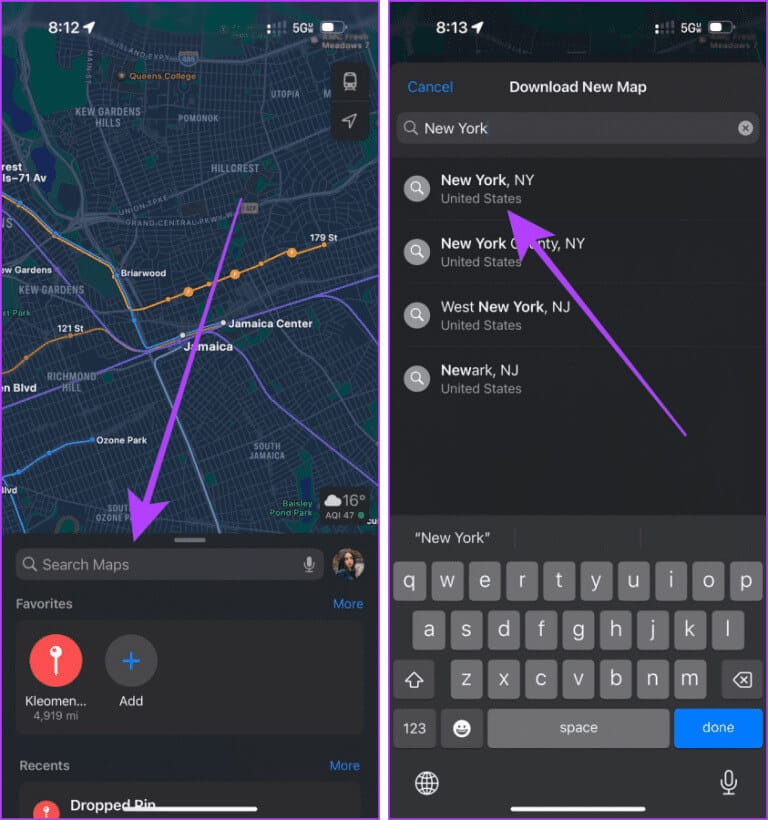
تغيير حجم الخرائط غير المتصلة بالإنترنت أو إعادة تسميتها أو حذفها
بعد تنزيل خريطة غير متصلة بالإنترنت على جهاز iPhone أو iPad، تتيح لك Apple Maps تغيير حجم الخريطة غير المتصلة بالإنترنت أو إعادة تسميتها أو حتى حذفها. إليك الطريقة:
الخطوة 1: افتح Apple Maps على جهاز iPhone الخاص بك واضغط على صورة ملفك الشخصي.
الخطوة 2: الآن، اضغط على الخرائط غير المتصلة بالإنترنت.

خطوة 3: حدد الخريطة التي تم تنزيلها.
الخطوة 4: الآن، اضغط على تغيير الحجم أو إعادة التسمية أو حذف الخريطة وفقًا لمتطلباتك.
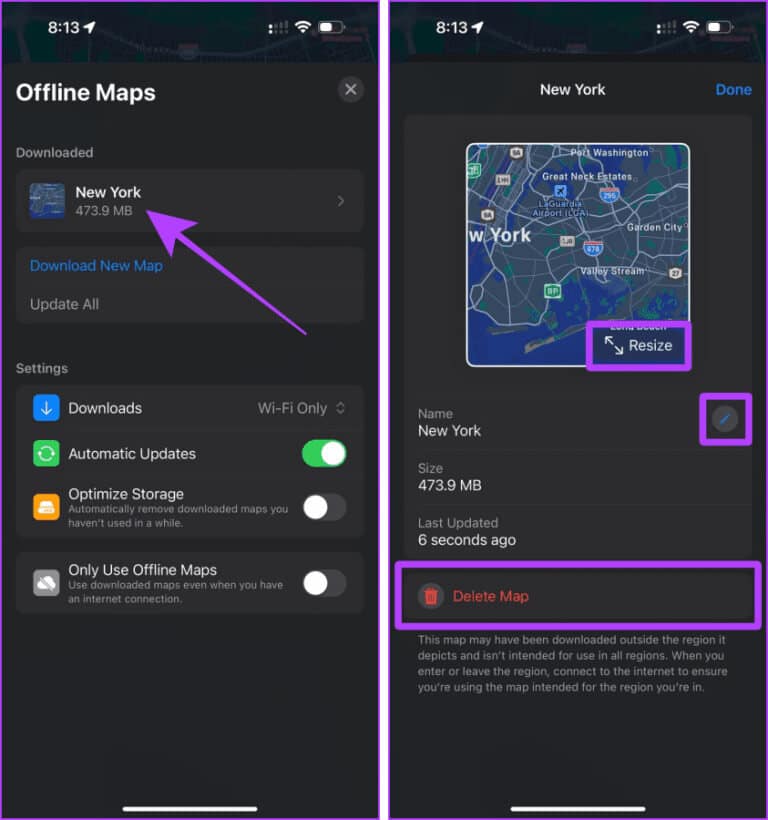
كيفية تحديث الخرائط دون اتصال بالإنترنت
تتيح لك ميزة الخرائط غير المتصلة بالإنترنت في تطبيق الخرائط أيضًا تحديث الخريطة التي تم تنزيلها للحصول على أحدث خريطة للاستخدام دون اتصال بالإنترنت. بالإضافة إلى ذلك، يمكنك أيضًا ضبطه لتحديث الخرائط غير المتصلة بالإنترنت تلقائيًا لتوفير راحة أفضل.
اتبع الخطوات التالية:
الخطوة 1: قم بتشغيل تطبيق الخرائط على جهاز iPhone الخاص بك.
الخطوة 2: انتقل إلى صورة ملفك الشخصي > الخرائط غير المتصلة بالإنترنت.

خطوة 3: اضغط على تحديث الكل وقم بتشغيل مفتاح التبديل للتحديثات التلقائية. وهذا كل شيء.
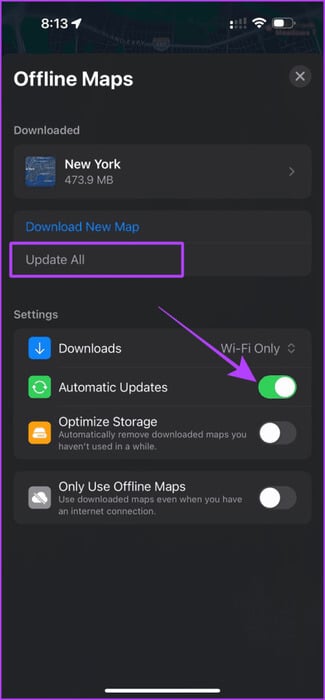
تحسين التخزين للخرائط غير المتصلة بالإنترنت
نظرًا لأنه يتم تنزيل الخرائط غير المتصلة بالإنترنت محليًا، فإنها تشغل بعض مساحة التخزين على جهاز iPhone الخاص بك. للتعامل مع هذا الأمر، تتيح لك Apple حذف الخرائط غير المستخدمة تلقائيًا على جهاز iPhone الخاص بك.
دعونا نلقي نظرة على الخطوات التي يجب اتباعها:
الخطوة 1: قم بتشغيل Apple Maps على جهاز iPhone الخاص بك واضغط على صورة ملفك الشخصي
الخطوة 2: اختر الخرائط غير المتصلة بالإنترنت من القائمة.

خطوة 3: قم بتشغيل مفتاح التبديل لتحسين التخزين. وهذا كل شيء.
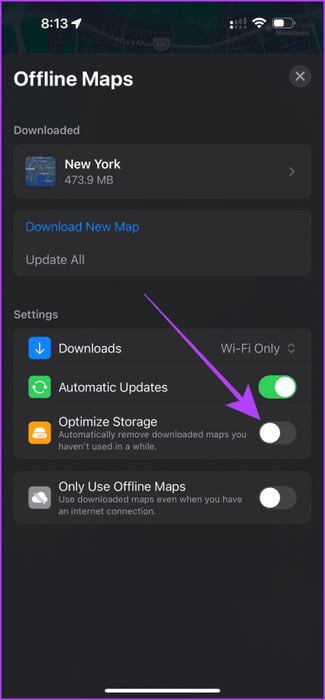
الأسئلة الشائعة:
س. لماذا لا أستطيع استخدام الخرائط غير المتصلة بالإنترنت على جهاز iPhone الخاص بي؟
الجواب: حاول تحديث التطبيق للوصول إلى الميزة. إذا كنت لا تزال غير قادر على ذلك، فقد لا تكون ميزة الخرائط بلا اتصال متاحة في منطقتك حتى الآن.
لا تضيع أبدًا
باختصار، بقدر ما تكون الخرائط غير المتصلة بالإنترنت على iPhone رائعة، فهي أيضًا أقل دقة قليلاً من الخرائط عبر الإنترنت. ومع ذلك، قامت شركة Apple أخيرًا بانتظار الخرائط غير المتصلة بالإنترنت مع تحديث iOS 17. لذلك، يمكننا بالتأكيد أن نتوقع المزيد من الآن فصاعدا.